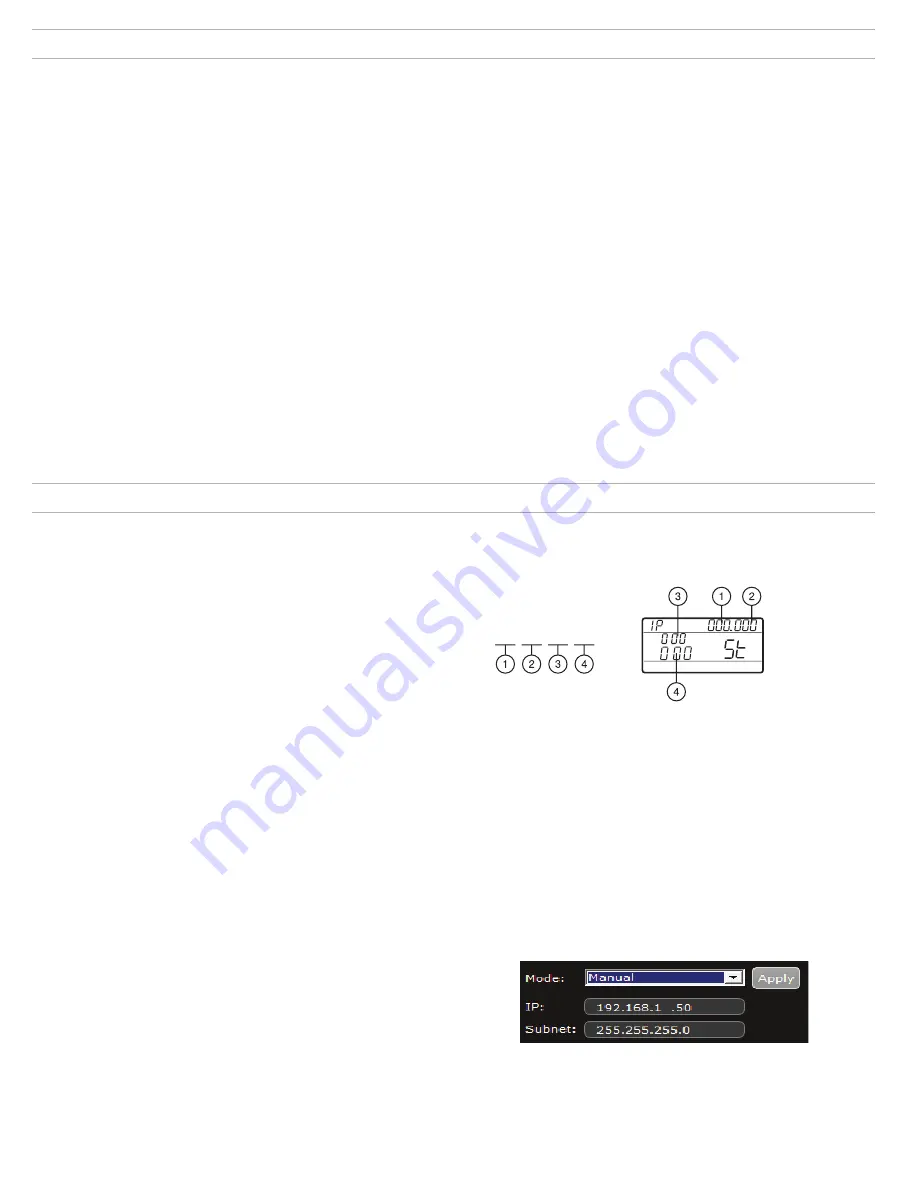
17
連網
接收機使用乙太網路連接與其他元件進行網路連接,幷包括一個內部 DHCP 客戶機,用於在連接到支援 DHCP 的路由器時自動配置網路。
連接到網路
1.
在接收機後部的乙太網連接埠中插入乙太網路電纜。
2.
將該電纜連接至電腦或路由器。
3.
接收機上的連接埠 LED 將會點亮以指示網路的連接和網路流量。
自動 IP 位址分配
1.
在伺服器上啟動 DHCP 服務或使用支援 DHCP 的路由器。
2.
接收機電源開啟後,DHCP 伺服器將自動分配 IP 地址至該接收機。
提示:
使用進階功能功能表中的網路重置選項將接收機恢復為預設 DHCP 位
址模式。
配置提示
•
使用遮罩的 5 類或更好的乙太網路電纜以確保可靠的網路效能
•
網路連接已啟動時,乙太網路連接埠上的 LED 將會點亮
•
當接收機檢測到網路上存在其他 Shure 設備時,網路圖示將點亮
•
所有的元件必須在相同子網上運行
•
使用多個乙太網交換機在規模較大的安裝情況下擴展網路範圍
網路故障排除
•
每個網路只使用一台 DHCP 伺服器
•
所有設備必須分配相同的子網路遮罩
•
所有接收機都必須安裝相同級別的韌體版本。
•
查看每台設備前面板上是否顯示了網路圖示:
如果未顯示圖示,請檢查乙太網線纜連接和網路插孔上的指示燈。
如果乙太網連接埠指示燈未點亮,並且線纜已插入,應更換線纜並重新檢查指示燈和
網路圖示。
要檢查 WWB6 與網路的連接,應執行以下操作:
1.
啟動 WWB6 軟體並使用庫存監視,查看連接到網路的設備。
2.
如果沒有此類設備,查找網路中一台設備的 IP 位址(比如接收機),並查看是否能
從運行 WWB6 的電腦上 Ping 到該位址。
3.
在 WINDOWS/MAC 命令提示視窗,鍵入設備的「ping IPADDRESS」(例如「ping
192.168.1.100」)。
4.
如果 ping 操作返回成功(無資料包遺失),則電腦可以與網路上的設備進行通訊。
如果 ping 操作返回失敗(資料包 100% 遺失),應檢查電腦的 IP 位址以確保它與接
收機處於同一子網。
5. 如果 ping 操作成功並且設備未在 WWB6 庫存中顯示,請檢查以確認所有防火牆均
停用,並且允許 WWB 網路流量均能到達應用程式。檢查確認防火牆設備未阻擋網路
訪問。
收到設定 IP 位址和子網路遮罩
可以在接收機上的進階功能表或 Wireless Workbench 6 的監控器面板上手動設定 IP 位址和子網路遮罩。
手動輸入的網路設定必須有效且與 IP 協定一致以確保實現合適的網路通訊。
接收機功能表
IP 位址和子網路位址包含 4 組數字。每組可包含至多 3 個數位。用小數點分隔每
個組。
設定 IP 位址或子網路位址時,必須單獨編輯這 4 個組中的每個組。以下表格顯示
了組如何對應到接收機顯示器:
000.000.000.000
1.
按住
menu
按鈕時按下
enter
以存取進階功能表。
2.
按下
menu
按鈕,導航至 IP 功能表。
3.
使用箭頭按鈕以將模式設定為
St
(靜態)然後按下
enter
。
4.
使用箭頭按鈕編輯第一個組按下
enter
以儲存並繼續下一組。
5. 使用箭頭按鈕和
enter
按鈕以編輯剩餘的 3 個組。
6.
4 個組均編輯完成後,螢幕將顯示子網路遮罩功能表。使用箭頭按鈕以滾動查看並為每個子網路遮罩組選擇預設值。
7.
完成後,按下 enter 以儲存設定。
注意:
要恢復自動 DHCP IP 位址,請輸入 IP 功能表並選擇
AU
(自動)。也可使用
Network Reset
功能表選項恢復 DHCP 位址。
Wireless Workbench 6
1.
在 WWB6 中開啟
Channel Properties
標籤。
2.
按一下
Utilities
然後將網路模式設定為
Manual
。
3.
在
IP
和
Subnet
欄位中輸入有效數字。
4.
完成後,選擇
Apply
。












































